После создания набора Траекторий их необходимо сгруппировать в порядке их выполнения на станке и постпроцессировать в коды конкретной системы ЧПУ.
Если станок имеет автоматический сменщик инструмента, Траектории, использующие различный инструмент могут быть сгруппированы в единый NC-Файл. В противном случае, в один файл могут быть сгруппированы только Траектории, использующие одинаковый инструмент.
Для того, чтобы созданные NC-файлы воспринимались стойкой ЧПУ, необходимо выбрать файл постпроцессора, содержащий информацию о конкретной системе ЧПУ.
В дереве Проекта нажмите правой кнопкой мыши по иконке NC-Файлов и в появившемся контекстном меню выберите пункт Параметры.

В окне Параметры NC-Файла нажмите
иконку Папки ![]() напротив
строки Постпроцессор.
напротив
строки Постпроцессор.


Выберите файл fanuc10m.opt. Данный файл постпроцессора конвертирует созданные траектории движения инструмента в формат, поддерживаемый станками Fanuc.
Параметр Каталог задает место на жестком диске, в котором будут сохранены готовые NC-Файлы. По умолчанию PowerMILL сохраняет NC-Файлы в каталоге проекта поддиректории ncprog.
Нажмите кнопки Выполнить и Принять.
В дереве Проекта нажмите правой кнопкой мыши по иконке NC-Файлы и в появившемся контекстном меню выберите Пункт Создать NC-Файлы.

Откроется диалоговое окно NC Файл с набором параметров.
Создадим файл, содержащий траектории черновой и получистовой обработки.
В поле Имя введите Черновая обработка, а остальные параметры оставьте без изменений.
Обратите внимание на то, что в качестве постпроцессора автоматически выбран тип станка, заданного нами ранее.
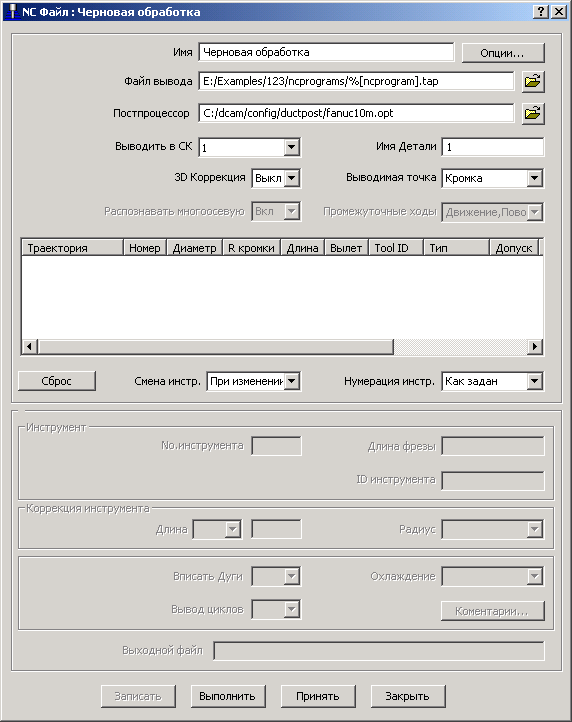
Нажмите кнопку Принять.
В дереве Проекта раскройте вкладку NC-Файлы, чтобы увидеть созданный файл.

Теперь добавим траектории черновой и получистовой обработки в активный NC-Файл.
Нажмите на иконке черновой обработки Черновая_пр1 левой кнопкой мыши и не отпуская кнопку, перетащите стратегию на имя созданного NC-файла.
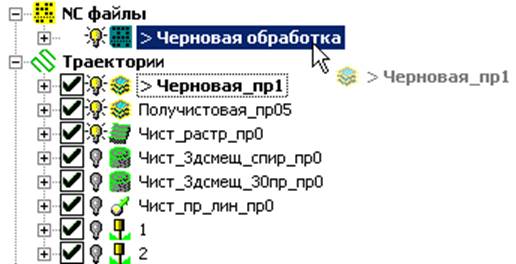
Раскройте вкладку активного NC-файла Черновая обработка и убедитесь, что в него входит траектория Черновая_пр1.

Проделайте ту же самую операцию для траектории получистовой обработки Получистовая_пр05.
Нажмите правой кнопкой мыши по активному NC-файлу и выберите пункт Записать… На жестком диске будет создан файл управляющей программы в кодах выбранной системы ЧПУ.
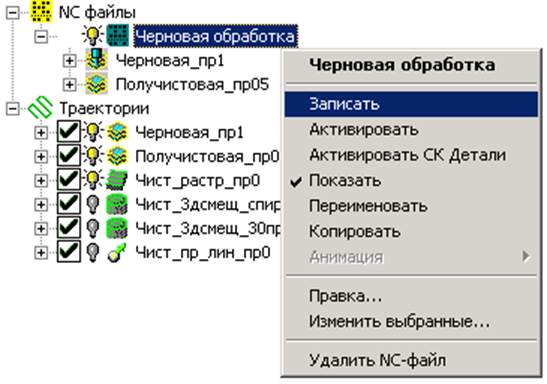
Создайте самостоятельно NC-Файл Чистовая обработка, поместив в него траекторию Чист_пр_лин_пр0.

После того, как NC-файл будет записан на диск, просмотреть и изменить его можно будет с помощью любого текстового редактора (Блокнот, WordPad).
Откройте директорию, содержащую NC-файлы (в нашем случае D:\Students\№группы\Example1\ncprograms). Дважды щелкните по файлу с именем Черновая обработка.tap. Файл будет открыт в программе Блокнот.
NC-код должен выглядеть следующим образом.
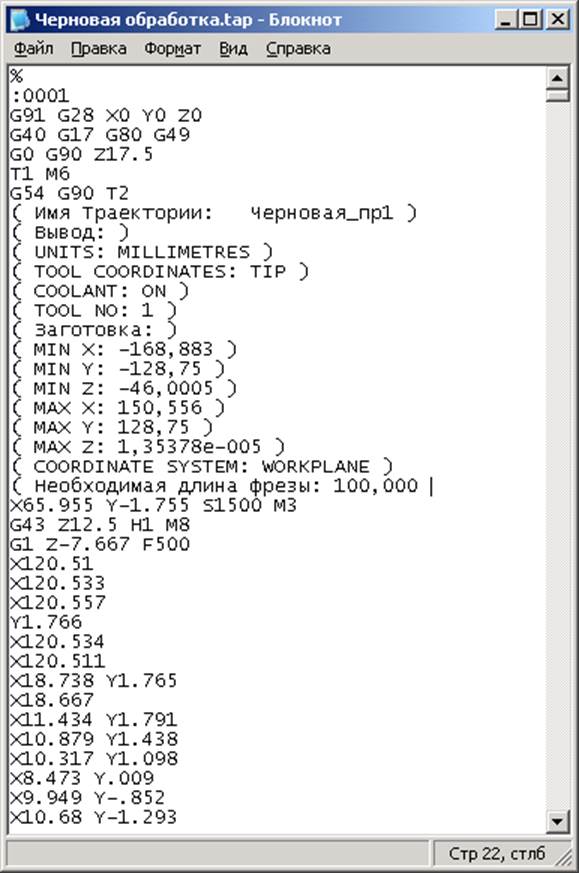
Уважаемый посетитель!
Чтобы распечатать файл, скачайте его (в формате Word).
Ссылка на скачивание - внизу страницы.